
Usuwanie tła lub wyodrębnianie obrazka w Podglądzie na Macu
Możesz usunąć tło z obrazka albo wydzielić fragment obrazka. Na przykład, możesz wyodrębnić twarz jednej osoby ze zdjęcia grupowego, a następnie wkleić tę twarz gdzie indziej.
Usuwanie tła z obrazka
Przejdź do aplikacji Podgląd
 na Macu.
na Macu.Kliknij w
 .
.Jeśli pojawi się pytanie, czy chcesz skonwertować dokument do pliku PNG, wykonaj jedną z poniższych czynności:
Tworzenie kopii oryginalnego obrazka: Kliknij w Anuluj, a następnie wybierz Plik > Powiel.
Konwertowanie oryginalnego obrazka: Kliknij w Konwertuj.
Aby cofnąć usuwanie tła, wybierz polecenie menu Edycja > Cofnij.
Wydzielanie obrazka
Przejdź do aplikacji Podgląd
 na Macu.
na Macu.Kliknij w
 (jeśli pasek narzędzi oznaczeń nie jest wyświetlany), kliknij w
(jeśli pasek narzędzi oznaczeń nie jest wyświetlany), kliknij w 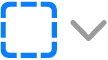 , a następnie wybierz
, a następnie wybierz 
Obrysuj krawędź obrazu, który chcesz wydzielić.
Upewnij się, że krawędzie wyodrębnianego fragmentu znajdują się wewnątrz granicy, pojawiającej się w miarę obrysowywania.
Połącz koniec obrysu z jego początkiem lub przerwij przeciąganie, aby początek obrysu został automatycznie połączony z jego końcem za pomocą linii prostej.
Wybierz polecenie menu Edycja > Kopiuj, aby skopiować obrazek w celu wklejenia go w innym dokumencie.
Wyodrębnianie strony PDF jako obrazu
Możesz zaznaczyć fragment obrazka otworzonego w Podglądzie, a następnie skopiować ten fragment i wkleić go w innym miejscu lub wykadrować pozostałą część. Jeśli obrazek jest w pliku PDF, przed użyciem narzędzi oznaczeń musisz wydzielić stronę z dokumentu PDF jako obrazek.
Przejdź do aplikacji Podgląd
 na Macu.
na Macu.Otwórz plik PDF, wybierz polecenie menu Widok > Miniaturki, a następnie zaznacz stronę na pasku bocznym.
Wybierz polecenie menu Plik > Eksportuj, wpisz nazwę dodaj tagi (opcjonalnie), a następnie wybierz, gdzie chcesz zachować plik.
Kliknij w menu podręczne Format i wybierz format obrazka (np. PNG).
Kliknij w Zachowaj.